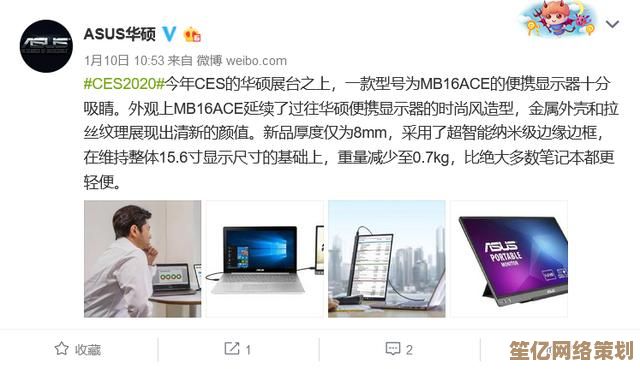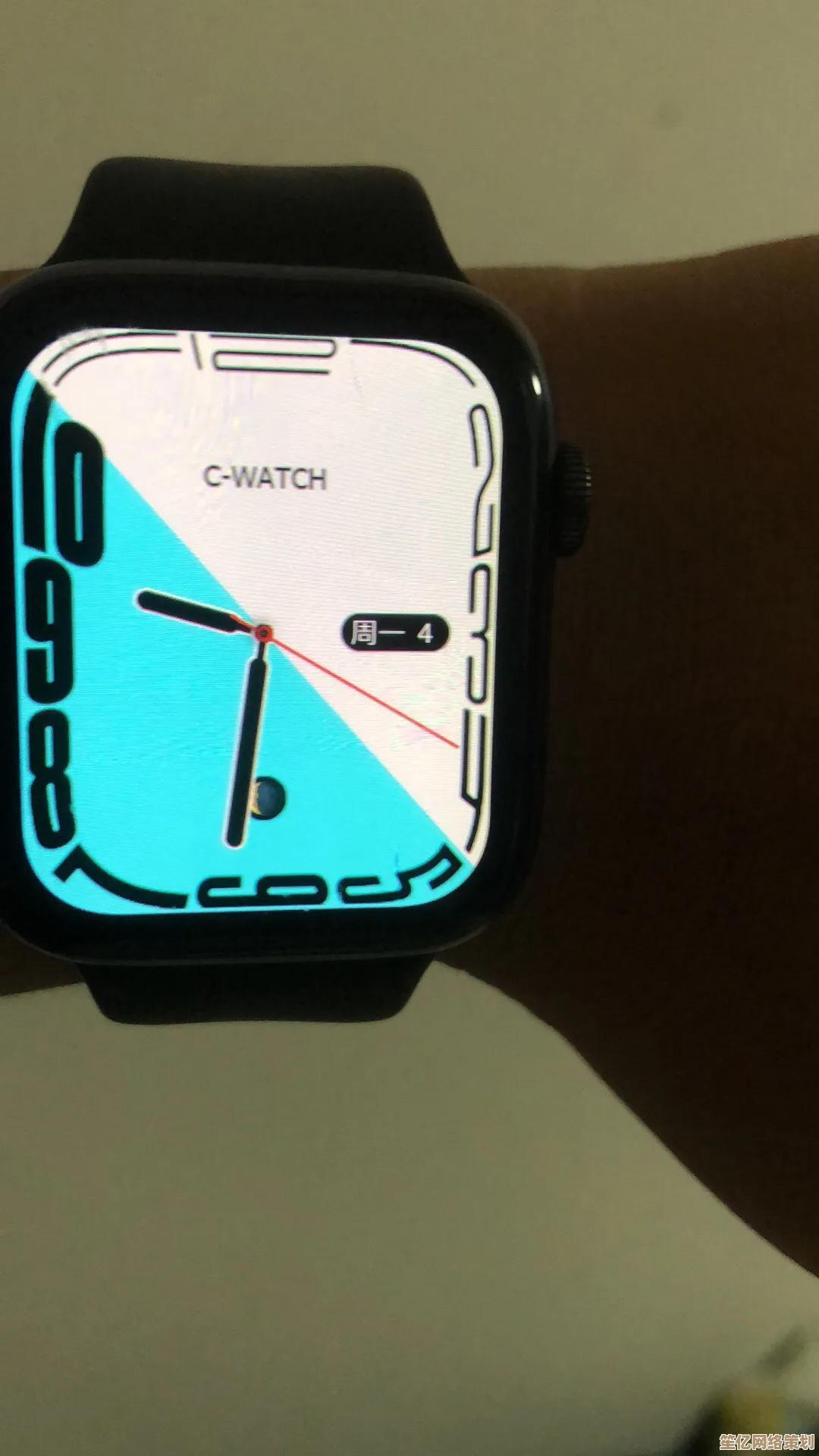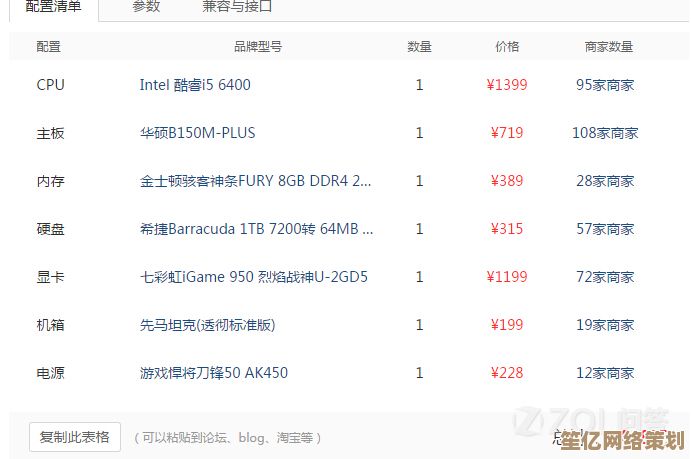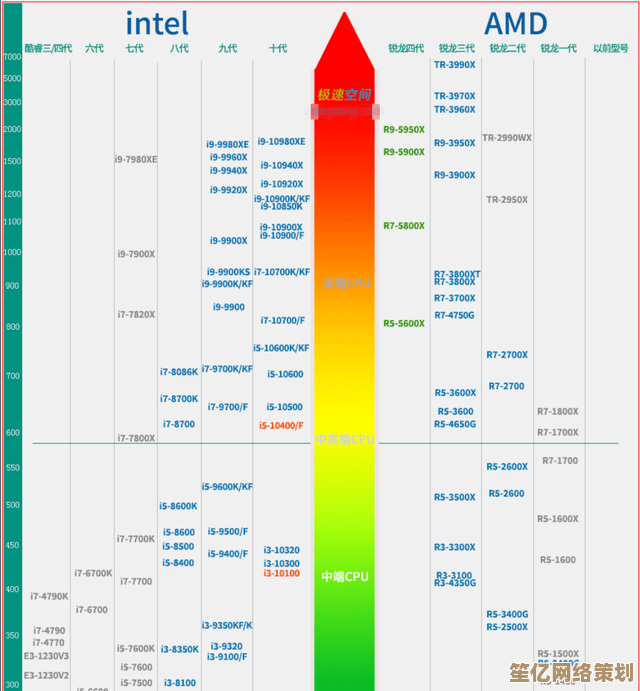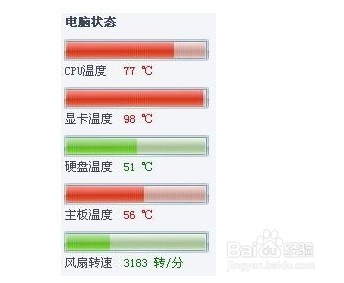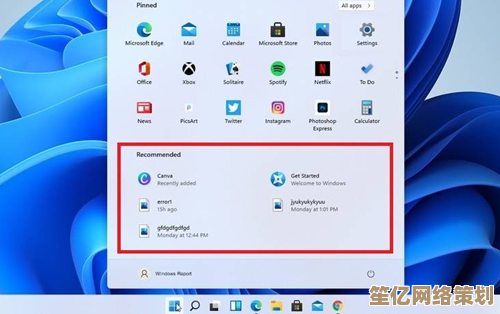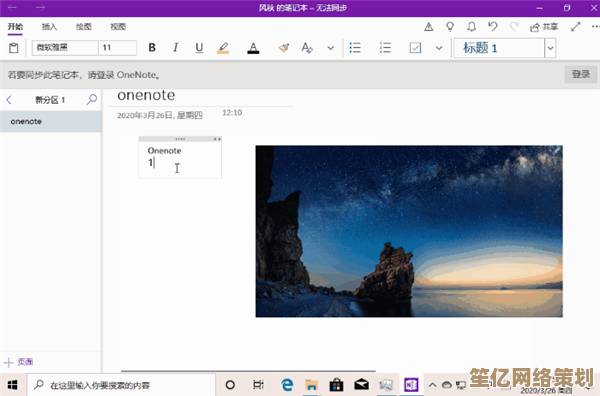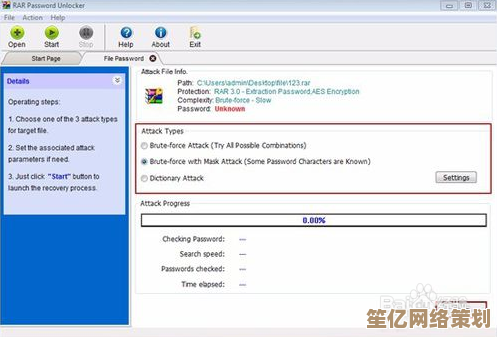掌握CAD图形界限配置技巧:从基础到高级的完整教学
- 游戏动态
- 2025-10-07 23:03:29
- 1
搞定CAD图形界限配置:从零开始,别慌,一步步来!
记得我第一次打开CAD的时候,看着满屏的线条和命令栏,整个人是懵的,老师傅在旁边念叨“图形界限要设好,不然出图全乱套”,而我心里OS:这玩意儿有啥用?画图不就直接画吗?😂
结果——果然翻车了,一次画建筑平面图,比例崩了,标注挤成一团,打印出来像抽象画,从那天起,我才明白:图形界限(Limits)根本不是摆设,它是你控制图纸空间的“隐形框架”。
基础篇:图形界限到底是什么鬼?
简单说,图形界限就是你在CAD里设定的“虚拟作图区域”,比如你要画一张A4纸大小的图,那就把界限设为210x297mm,这样就不会画歪或超界,但很多人(包括当年的我)会觉得:“画图时缩放不就行了?要界限干嘛?”
其实它关键在控制比例和打印,比如你画个户型图,如果界限乱设,可能画到一半发现线跑出视口,标注字体忽大忽小,打印时要么空白太多要么内容被切。💥
✅ 操作步骤(超简单):
- 输入命令
LIMITS→ 回车 - 指定左下角点(一般直接输
0,0) - 指定右上角点(比如A4纸就输
210,297) - 开启界限检查
ON(其实平时可关,但养成设置习惯很重要)
⚠️ 注意:默认状态下界限检查是关的,所以很多人会忽略,但如果你要规范作图,最好设完后再开 LIMITS → ON。
进阶篇:为什么我设了界限,还是出问题?
这里就是我踩过的大坑——界限和比例因子要配合!比如你画一张1:100的图纸,界限设为42000x29700(A4放大100倍),但如果你不调整标注样式、文字高度、线型比例……最后打印出来依然会崩。
举个我自己的例子:有一次画机械零件图,界限设对了,但标注字体小得像蚂蚁,后来才发现,标注全局比例没调!😤
- 界限尺寸 = 实际图纸尺寸 × 比例因子
- 标注文字高度 = 打印高度 × 比例因子
- 线型比例也要相应放大(比如虚线间隔)
💡 个人心得:画图前先问自己——最终打印比例是多少?然后反推界限尺寸和所有样式设置,别懒,一次性调好,后期省掉80%改图时间!
高级玩法:界限+布局空间,双剑合璧
很多人只在模型空间里死磕,但其实布局空间+视口才是CAD的终极武器,你可以在模型空间里1:1画图(界限设超大都行),然后在布局里通过视口控制显示比例和范围。
比如我画园林景观图:模型空间界限设成100000x100000(随便设,能装下全园就行),然后在布局里开多个视口,分别显示总平面图1:500、节点详图1:50——每个视口单独锁定比例,标注自动适应!
🔥 关键操作:
- 在布局中右键 → 新建视口 → 调整视口比例(比如1:50)
- 用
MV命令调整视口范围,只显示你想打印的部分 - 记得勾选“显示锁定”(防止手滑缩放后比例失效)
这一步刚开始有点绕,但练熟了简直爽飞,尤其是复杂项目和多比例出图。
随机吐槽+不完整思考
有时候我觉得CAD这工具吧,太老实了——它不会自动适应你,必须你去适应它。🤷 比如图形界限,明明能做成“智能检测”,但偏要手动设置……不过也可能正因为这样,才逼着我们理解底层逻辑。
还有啊,现在BIM炒得热,但CAD依然是基本功,别被那些“全参数化”忽悠了,好多公司出施工图还是CAD+天正,界限设不好,照样被施工队骂图纸对不上。
最近我在试一些CAD插件,自动限界检测”,但效果一般……唉,还是得靠自己手调。
别怕麻烦,前期设置决定后期效率
图形界限就像盖房子打地基,看不见,但决定了楼稳不稳。🛠️ 我的建议是:
- 小图简单设,大图认真算比例
- 搭配布局空间用,别只在模型里硬画
- 养成设置习惯,保存为模板文件(省得每次重设)
最后扔个真实案例:去年我做旧改项目,因为界限和比例没统一,差点把门窗尺寸标错(幸亏检查发现了),从此我每张图必先设LIMITS——真的,少装高手,多守规矩。
希望这篇能帮到你,如果有问题……欢迎吐槽,我也还在摸索呢 🙂~

本文由鄂羡丽于2025-10-07发表在笙亿网络策划,如有疑问,请联系我们。
本文链接:http://waw.haoid.cn/yxdt/21904.html